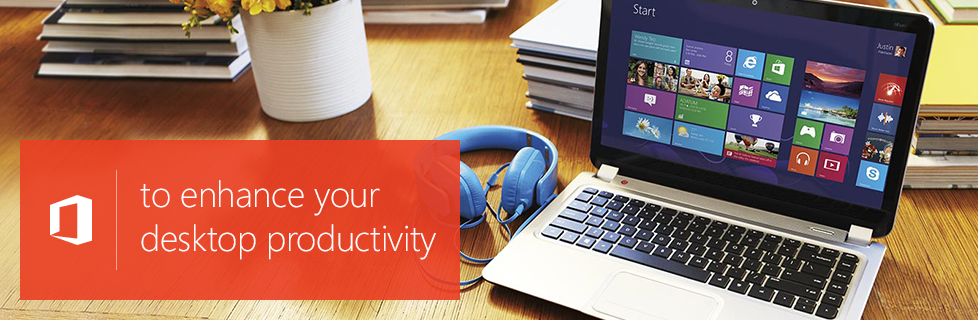
Microsoft Office 年终组合拳
年终了,写完报告还要做 PPT,真烦!一条又一条复制粘贴,忙了一上午,还老搞错先后顺序。
年终了,有些数字总是定不下来,一天改三遍!改了 Excel 表格里的源数据,改 Word 文档里的;改了 Word 文档里的,又忘了改 PowerPoint 幻灯片里的。
年终了,这么多客户要挨个发信,费时又费力!200多个客户要维护,等发完信春节都已经过了,唉!
……
学会了我们的 Office 年终组合拳,以上问题便可迎刃而解。
参训相关信息
课程时长:6课时 / 1天
适合对象:项目经理、工程师、市场营销、财务、会计、其他 Office 用户
课程内容纲要
模块一 大纲,连接 Word 和 PowerPoint 的桥梁
专题:从 Word 大纲到 PowerPoint 幻灯片
写完年终报告之后,通常还要根据报告内容制成 PPT 进行讲演。把报告一节一节复制到 PPT 中,费时又费力。事实上,Office 中各个组件具有很高的协同性,Word 中的大纲和 PowerPoint 的标题可以实现直接互通,省事又省心。
• 将 Word 文档的大纲发送到 PowerPoint
• 在 PowerPoint 中根据大纲创建新的幻灯片
专题:大纲在Word中的妙用
Word 中大纲的作用远不止向 PowerPoint 发送内容。大纲能实现长篇文档的结构化,并可以以此为基础,方便快捷地生成目录、列表、索引。
• 从样式设定大纲
• 自定义样式
• 自动生成目录
• 大纲与多级列表
案例:复杂文档的编辑
专题:大纲在 PowerPoint 中的妙用
PowerPoint 中的大纲可以轻松实现根据内容批量增加、删除、修改幻灯片,免除一页一页添加的烦恼。
• 在大纲视图中直接创建新幻灯片
• 在大纲视图中直接调整幻灯片的级别和顺序
• 在大纲视图中统一修改字体
模块二 Word 文档和 PowerPoint 幻灯片中 Excel 图表的管理
专题:从 Excel 中复制表格到 Word 中
将表格从 Excel 中复制到 Word 中有多种选项,可以选择是否保留格式,也可以选择是否保留链接,甚至可以直接转化为图片和纯文本。保留链接粘帖,可以轻松保证数据始终是最新的,不用再为不同版本的数据挠头。
• 保留原格式粘贴
• 使用目标样式粘贴
• 链接与保留原格式
• 链接与使用目标样式
• 转化为图片
• 只保留文本
专题:从 Excel 中复制表格到 PowerPoint 中
将表格从 Excel 中复制到 PowerPoint 中同样有多种选项保留链接粘帖,可以轻松保证数据始终是最新的,不用再为不同版本的数据挠头。而转化为图片,则可以100%确保格式,不用担心任何格式错乱的问题。
• 保留原格式粘贴
• 使用目标样式粘贴
• 嵌入粘贴
• 转化为图片
• 只保留文本
专题:从 Excel 中复制图表到 Word 和 PowerPoint 中
• 保留原格式粘贴
• 使用目标样式粘贴
• 嵌入粘贴
• 转化为图片
• 只保留文本
专题:对象,随心所欲的调用
对象是 Office 中的重要概念,通过对象,Word 文档中可以插入 Excel 文件,Excel 文件中也能插入 Word 文档,同一个文档可以自由调用所有组件,按需展示。
• 新建对象
• 从文件创建对象
• 对象的自动编号
• 交叉引用
模块三 完美图表展现您的工作
专题:表格的设计哲学
完美表格,不仅需要准确数据,也需要完美设计。表格设计首先是内容布局,其次是边框线设定,再次是字体色和填充色设计。完美设计的表格,让你的数据可读性强,报告生动活泼,幻灯片引人入胜!
专题:美观的高级图表
图是 Excel 是重要功能。除了内置的条形图、柱状图、饼图和折线图,只要能掌握图的各个元素的调整方法和辅助数据系列的设定,我们还能用 Excel 设计制作出更多更加美观的高级图表。
案例:双坐标图
案例:复合饼图
案例:细分柱状图
案例:双柱状图
案例:瀑布图
案例:大事记图
模块四 合并邮件,批量生成的不仅仅是邮件
为了维护客户关系,我们经常需要给很多客户发 Email,群发又不能体现出我们对客户的重视。而借助合并邮件功能,我们批量操作,向每位客户发送单独的电邮、信件、贺卡,用时不多,效果却好!
案例:批量发送电邮
案例:批量打印信件
案例:批量打印信封 案例:批量打印贺卡
案例:批量制作工资条
案例:批量制作标签
